Como instalar o vinho 8.0 em Fedora 37/36
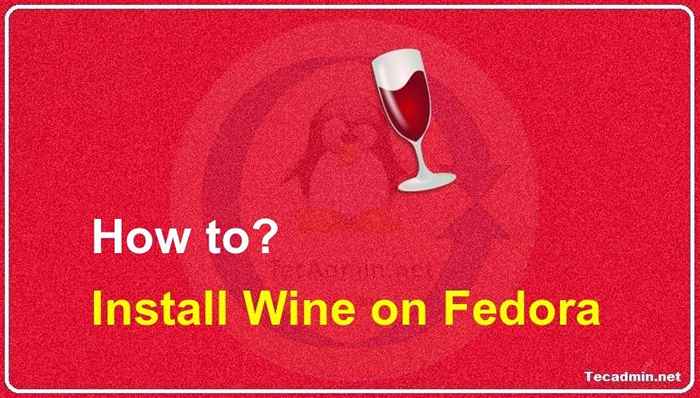
- 3609
- 114
- Howard Fritsch
O vinho é uma camada de compatibilidade que permite aos usuários executar aplicativos do Windows no Linux e outros sistemas operacionais. Winehq é o distribuidor oficial do projeto de vinhos, que inclui a mais recente versão estável do vinho, bem como recursos e aprimoramentos adicionais.
Antes de prosseguir com a instalação, é importante observar que o vinho não é um emulador, ele não imita o sistema operacional do Windows. Em vez disso, fornece uma camada de compatibilidade que permite que os aplicativos do Windows sejam executados nativamente no Linux.
Neste artigo, mostraremos como instalar Vinho 8.0 liberação estável no Fedora Linux…
Pré -requisito
Você deve ter uma conta privilegiada do sudo para a instalação do vinho no Fedora.
Vinho exigia muitos pacotes de desenvolvimento. Primeiro, recomendamos a atualização de todos os pacotes do sistema usando os seguintes comandos.
sudo dnf limpar tudoAtualização do Sudo DNF
Etapa 1: Configurar o repositório de vinho
A primeira etapa na instalação do Winehq no Fedora é adicionar o repositório Winehq ao seu sistema. Isso pode ser feito executando os seguintes comandos. Primeiro, importe a chave GPG Winehq para o seu sistema.
sudo dnf -y install dnf-plugins-coresudo rpm --import https: // dl.Winehq.org/construção de vinho/winehq.chave
Em seguida, adicione o repositório do pacote de vinho ao seu sistema.
Fonte /etc /OS-lançamentosudo dnf config-manager --add-repo https: // dl.Winehq.org/wine-builds/fedora/$ versão_id/winehq.repo
Se você estiver executando o Fedora 35 ou o repositório da versão mais antiga contém versões Winehq 7 e mais antigas. Então, se você quiser usar o Wine 8, precisará atualizar o Fedora para a versão mais recente.
Etapa 2: Instale o Winehq no Fedora
Você configurou o repositório Winehq yum no seu sistema de Fedora. O próximo passo é instalar o Winehq executando o seguinte comando:
sudo dnf install winehq estável O comando acima instalará um grande número de pacotes como uma dependência. A instalação pode levar tempo de acordo com a velocidade da sua rede. Desfrute de uma xícara de café até o acabamento da instalação.
Etapa 3: Verifique a instalação
Depois de terminar o processo de instalação, use o seguinte comando para verificar a versão do vinho instalada no seu sistema.
Vinho -Versão Wine-8.0 Etapa 4: configurar o vinho
Winehq agora está instalado no seu sistema, mas ainda não está configurado. O próximo passo é configurar o vinho executando o seguinte comando:
winecfg Isso abrirá a janela de configuração do vinho, onde você pode definir várias opções, como a versão do Windows para imitar e a localização da unidade C Virtual.
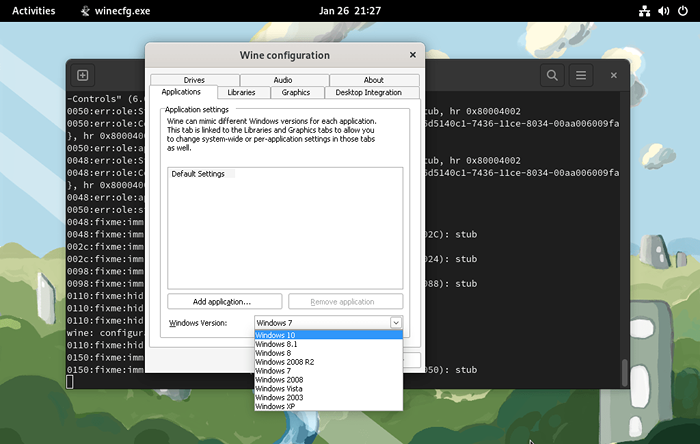 Configurar vinho no Fedora
Configurar vinho no FedoraEtapa 5: correndo .exe Arquivo usando vinho
Para este exemplo, eu baixei a massa.arquivo exe. Agora use o utilitário de vinho para executar este aplicativo Windows Putty em seu sistema de Fedora.
Vinho ~/Downloads/Putty.exe 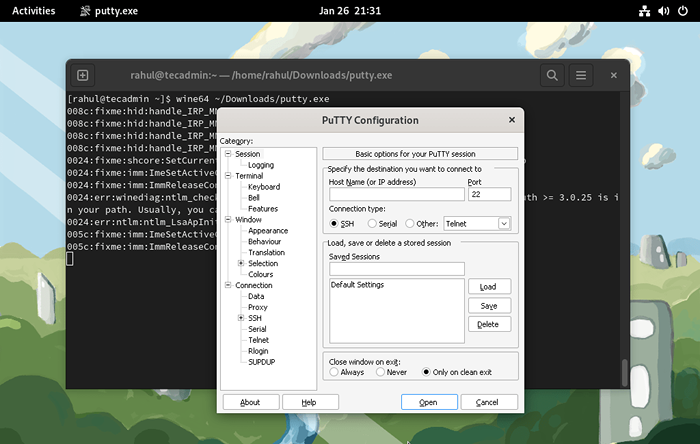 Executando o aplicativo Windows no Fedora
Executando o aplicativo Windows no FedoraConclusão
Neste artigo, mostramos como instalar o Winehq no Fedora Linux. Com o WineHQ, você pode executar aplicativos do Windows no Linux, facilitando o uso de seus programas Windows favoritos em seu sistema Linux.
Vale a pena notar que alguns aplicativos podem não funcionar perfeitamente ou podem exigir configuração adicional. Algumas aplicações podem não funcionar e compatibilidade com as novas versões do Windows podem não estar disponíveis. No entanto, você sempre pode verificar a compatibilidade de aplicativos específicos no site oficial do Winehq.

